3Dプリンタが安く手に入るようになった昨今、自分オリジナルのオブジェクトをモデリングしたい方も多いのではないでしょうか。
無料の3DCADツールの中で、私はDesignSpark Mechanicalをおすすめします。
CADツールは独学で使えるようになる時間がかかるのですが、私はDesignSpark Mechanicalを使い始めて1週間程度で使えるようになりました。
その経験も踏まえ、DesignSpark Mechanicalの長所を4点紹介します。
Contents
DesignSpark Mechanicalの長所
- いつまでも無料 機能制限無し
- モデリングが簡単
- 商用利用OK
- 3Dプリンタデータ出力
では、詳しく解説していきます。
1.いつまでも無料 機能制限無し
DesignSpark Mechanicalは、無料で利用出来ます。
しかも、機能制限、無料期間の定めもありません。
他のCADツールでは、ある期間だけ無料だったり、無料版だと用途に制限があったりします。
例えばFusion360では、個人用Fusion360というライセンスは無料なのですが、
個人用、趣味用であれば、非商用利用に限り1年間無料
※1年後も再度無料で1年間のサブスクは可能なようです。
となっています。
CADの利用料金について
通常、有料のCADの利用料金は高額です。
有名な3DCADツールとしてSolidWorks、ProE、Inventorなどがありますが、数十万円~百万円、サブスクでも毎月1万円以上になる高額なものです。
個人用Fusion360は無料ではあるものの、商用利用が出来ないため頑張ってCADを覚えても稼ぐことが出来ないのが残念な点です。
フリーランスのエンジニアでも無い限り個人で有料の3DCADライセンスを所有することは金額的に難しいのではないでしょうか。
2.モデリングが簡単
Design Spark Mechanicalはダイレクトモデリングを採用しています。
ダイレクトモデリングでは、基本図形を押し出したり、穴を空けたり、ある面だけ移動させたりしながらモデルを作っていきます。
粘土で何かを形成するようにモデリングしていく手法です。
こんな感じでモデリングしていきます。
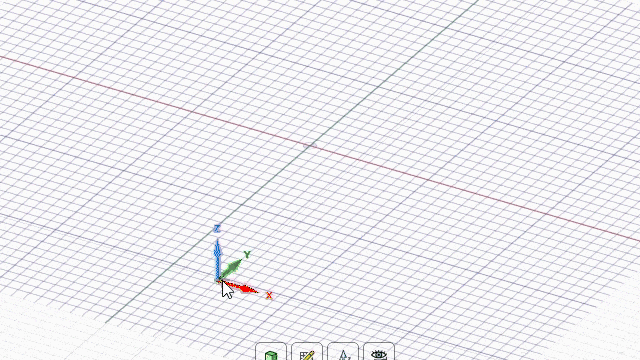
多くの3DCADは、パラメトリックモデリングを採用しています。
パラメトリックモデリングでは、パラメータで形状を定義します。
パラメータに指定出来るフィーチャー(穴を空けたり、角を丸めたり、図形を操作する操作)を覚えたり、その操作方法を覚えないと上手く使うことが出来ません。
逆に長所としては、出来た図形への操作は全てプログラムのように手順が残るため、後から修正を加えたりその図形から別の図形を作りやすいです。
アイデアをすぐに形にしたい場合は、使いやすいダイレクトモデリングのCADの方が相性が良いです。
3.商用利用OK
DesignSpark Mechanicalは商用利用OKなので、会社の業務でも使用可能です。
高額な有料CADを購入する程ではないけど、アイデアを表現したり3Dプリンタで印刷するためのCADを使いたい場面でも活用することが出来ます。
商品のコンセプトを検討するときにポンチ絵を書く場合があると思います。
ポンチ絵の代わりにDesignSpark Mechanicalでモデリングすると、商品コンセプトを作る段階でイメージの共有化が可能です。
4.3Dプリンタデータ出力
3Dプリンターで印刷するためには、3DCADで生成したモデルをstlという形式のデータに変換する必要があります。Design Spark Mechanicalはstl形式のデータ出力が可能です。
まとめ
DesignSpark Mechanicalはこんな3DCAD
・無料( 期限も機能制限も無し )
・商用利用OK
・ダイレクトモデリングでモデリングが簡単
・3Dプリンタ用データ出力可
個人でも、会社業務でもアイデアを簡単に具現化するCADがDesignSpark Mechanicalです。
DesignSparkMechanicalの使い方を紹介しています。
-

-
DesignSpark Mechanicalの使い方
DesignSpark Mechanicalはフリーの3DCADで、このように図形を作っていきます。 3Dプリンタで印刷する3Dデータも簡単に作ることが出来ます!この記事では、DesignSpark ...
続きを見る